バルダーズゲート3のMODは、基本的に .pak形式のファイルをMods フォルダに入れる だけですが、これは「手動導入」というやり方で、シンプルですが管理が大変(どのMODが何だかわからないしバージョン管理も困難)なので、通常は「MOD管理ソフト」を使用してMODを導入します。
BG3 Mod Manager を使う方法(推奨)
Baldur’s Gate 3 にMODを導入する際、最も安定して使いやすいのが 「BG3 Mod Manager」 です。手動でファイルをコピーする方法もありますが、競合やロード順の管理が難しく、アップデート時にエラーを起こしやすいのが欠点です。
一方、Mod Manager方式なら ドラッグ&ドロップで簡単導入/ロード順の整理/依存関係の自動補完 が可能。初心者から上級者まで安心して使える標準ツールとなっています。
以下で、具体的な導入手順を解説します。
ダウンロード&インストール
まずは、GitHubから BG3 Mod Manager をダウンロードしてインストールしましょう。
取得時刻:2025年12月30日 8:56 AM(キャッシュ表示)
Latest Release (Windows)
[Changelog](https://github.com/LaughingLeader/BG3ModManager/wiki/Changelog#10129)
Installation
======
Download `BG3ModManager_Latest.zip` and extract it to a folder with sufficient permissions for your user account (don't put it in the Program FIles folder, or a protected user folder).
Important
======
Make sure you have the path to the "Game Data" folder set in the Settings -> Preferences window. Always restart the mod manager after changing this path.
This is required to load the campaign data (exporting your load order with no Campaign selected will cause issues).
After arranging your load order, click the "Export to Game" button to write your load order to modsettings.lsx.
**Load order changes require a game restart.**
Requirements
======
* [.NET 8.0](https://dotnet.microsoft.com/en-us/download/dotnet/thank-you/runtime-desktop-8.0.15-windows-x64-installer)
* [Microsoft Visual C++ Redistributable](https://aka.ms/vs/17/release/vc_redist.x64.exe)
最新版のファイル一覧
- BG3ModManager_Latest.zip (11 MB)
- 上記はGitHubから最新版を取得して表示したものです。
BG3ModManager_Latest.zipをダウンロードしてください。.zipファイルなのでデスクトップなどわかりやすい場所に解凍してください。
- 解凍した
BG3ModManager_Latestフォルダを開き、まずはScript Extenderをインストールしましょう。
Script Extenderのインストール
BG3 Mod Managerの設定
環境設定は、上部メニューのSettings>Open Preferensesで開けます。
長くなったので下記をご覧ください。
主にゲームのパスやModの読み込み方法に関する基本設定。
Game Data Path
ゲームのデータフォルダの場所。Data フォルダが含まれるパスを指定する。例:C:\Program Files (x86)\Steam\steamapps\common\Baldurs Gate 3\Data
Game Executable Path
実行ファイル(bg3.exe / bg3_dx11.exe)のある場所。SteamやGOGのインストール先。
Load Orders Path
MODのロードオーダー設定ファイル(modsettings.lsx)の保存先。基本は AppData 配下。変更する必要はほぼない。
Override AppData Path
通常 C:\Users\<ユーザー>\AppData\Local\Larian Studios\Baldur's Gate 3 に保存される設定やセーブデータの保存先を変更できる。複数環境で共有したいときなどに使う。
Add Missing Dependencies When Exporting
MODをエクスポートするときに、必要な依存関係(他のMOD)を自動的に追加する。初心者はON推奨。
Automatically Check For Updates
MOD Managerの更新チェックを自動で行うか。安定重視ならOFF、常に最新版を追いたいならON。
Colorblind Support
UIに色覚サポートを適用。必要な人だけON。
Delete ModCrashSanityCheck
MODがクラッシュチェックに引っかかっても強制的に読み込む。自己責任。互換性の怪しいMODをどうしても使いたい人向け。
DirectX 11
ゲームをDX11で起動する設定。多くのMODはDX11で安定動作するのでON推奨。
Launch Game – Action
ゲーム起動の種類。Default (Exe) / Steam / GOG などから選択。
Launcher – Disable Telemetry
ゲーム公式ランチャーの利用統計送信をブロックする。プライバシー重視ならON。
Launcher – Disable Warnings
ランチャー起動時の警告(非公式MOD警告など)を抑制する。
On Game Launch
ゲーム起動時の追加動作を選べる。例: MODを自動エクスポートしてから起動。
Save Window Location
MOD Managerのウィンドウ位置を保存して次回起動時に復元する。
Shift Focus on Swap
アクティブ/非アクティブリストにMODを移動した際、自動でフォーカスを移す。
Skip Checking for Missing MODs
ロードオーダーにあるけど見つからないMODを無視する。テスト環境で便利。
Story Log
Larianの「Storyパイプライン」のログを有効化する。デバッグ用途。
✅ 推奨設定
- Generalタブ
- Add Missing Dependencies: ON (初期からON)
- Automatically Check For Updates: OFF(安定性重視なら)
- DirectX 11: ON
- Script Extenderタブ
- Enable Achievements: ON(初期)
- Enable Extensions: ON(初期)
- Updaterタブ
- Update Channel: Release(初期)
- Select Version: Latest(初期)
MODの導入方法
👉当サイトのBG3おすすめMODの記事で解説しています。
1. MODファイルの取り込み
- Nexus Mods などから導入したいMODをダウンロードします。
- 多くは
.zip形式(中に.pakが入っている)
- 多くは
- ダウンロードしたファイルを Mod Manager上にドラッグ&ドロップ します。
- または上部メニュー
File>Import Mod…を選び、ファイルを指定します。 - Mod Managerが自動的に内容を解析し、リストに追加してくれます。
ここでInvalid Fileと出る場合は、.pak ファイルを直接選んで取り込むと解決するケースが多いです。
2. MODの有効化(Activeリストへの移動)
初期状態では、読み込んだMODは右側(Inactive MODs)に表示されます。
これを 左側(Active MODs)に移動させることで、実際のゲームに適用されます。
- ダブルクリック で移動可能
- 複数まとめて選択 → 矢印ボタン でも移動可能
- 移動したらロードオーダーをセーブする。
File>Save Order
3. ロード順(Load Order)の調整
MODが複数ある場合、どのMODを先に読み込むか(ロード順)によって挙動が変わります。
Mod Managerの左リストでは、上にあるほど先に、下にあるほど後に読み込まれる 仕様です。
- 基本の並び順
- ライブラリ/フレームワーク系(例:Community Library, Mod Configuration Menu)
- UI改善や小規模調整系(例:HUD調整、インベントリ改善)
- ゲームプレイ変更系(軽め)(例:ドロップ調整、バランス変更)
- 大型改変・追加系(例:種族追加、クラス拡張、装備大量追加MOD)
👉 依存関係のあるMODは、依存される側(ライブラリ)を上、依存する側(本体MOD)を下に置くのが鉄則です。
※ 依存関係のチェックは「Settings>Preferences> Add Missing Dependencies When Exporting」をONにしておくと、自動的に補完されるので安心。
4. 設定の書き出し(Export)
並べ替えが完了したら、必ず File>Export Order to Game を実行します。(ショートカット:Ctrl+E)
これにより、modsettings.lsx という設定ファイルに反映され、実際のゲームにMODが適用されます。
Export Order to Gameを忘れると ゲームには一切反映されない ので要注意Export Order to Game後、左下にExport successfulなどの通知が出るか確認しておくと安心です
5. ゲーム起動
最後に、Mod Manager上から Launch Gameをクリックします。(ショートカット:Ctrl+Shift+G)
このとき DirectX 11版で起動すること を推奨します(Vulkanは一部MODが未対応)
- 初回起動はロードに時間がかかることがあります
- 新しいMODを追加したときは、できれば 新規セーブデータ を作成して挙動確認するのが安全です
- 特に大型MODやクラス追加系、装備追加系は途中セーブからの追加に対応していないことが大半なので注意
6. まとめ(運用のポイント)
- 新しいMODを追加したら必ず「Export」
- ロード順の優先度は「ライブラリ → UI改善 → 軽めの調整 → 大型MOD→Compatibility Framework」
- 初めて導入するMODは1つずつ確認し、問題がなければ次を追加
おまけ
BG3 Mod Managerにはセパレーター(カテゴリ分けするラベルみたいなやつ)がないので、MODをたくさん入れていくとどれがどのMODなのか分かりにくくなります。
- そこで、空のMODファイルをセパレーターとして使うことで、疑似的にカテゴリ分けをしましょう。
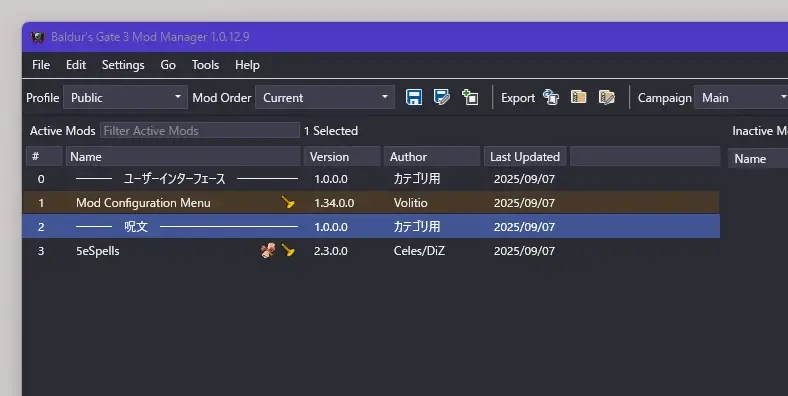
下記の.zipを解凍し、中にある各種セパレーター用.pakファイルをBG3 Mod Manager上に配置することで、MOD一覧が見やすくなります。
ぜひ活用してみてください。
※かなり大量に作ったので、足りないことはないと思います。追加してほしいものがあればコメントでどうぞ。

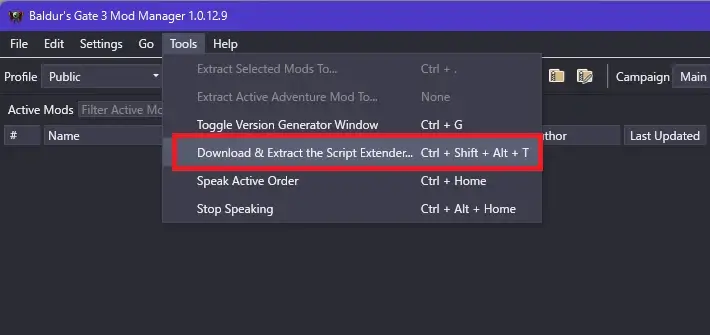
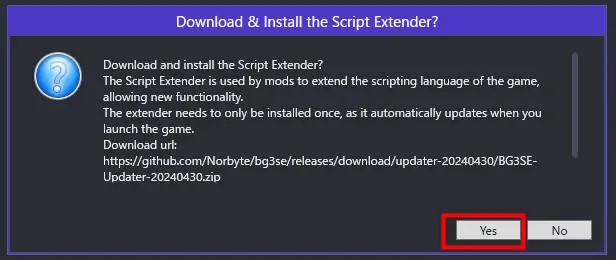

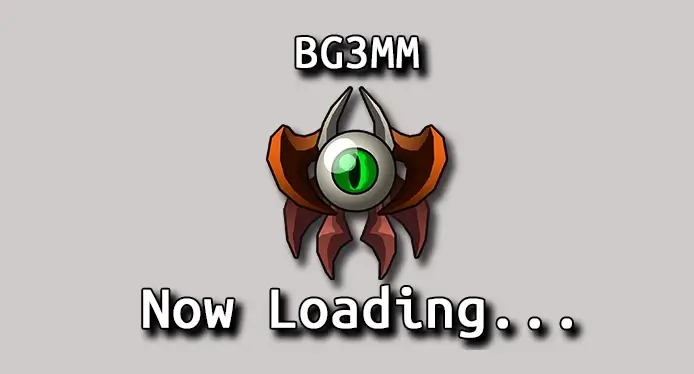
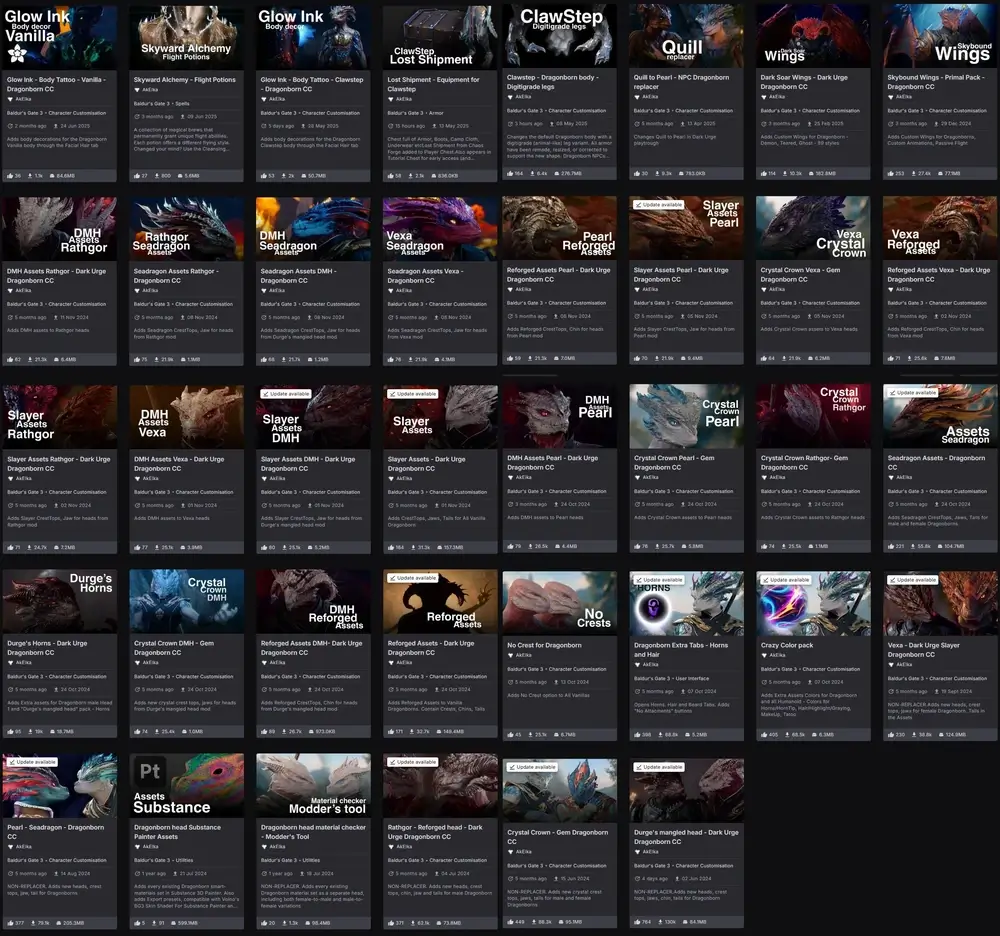
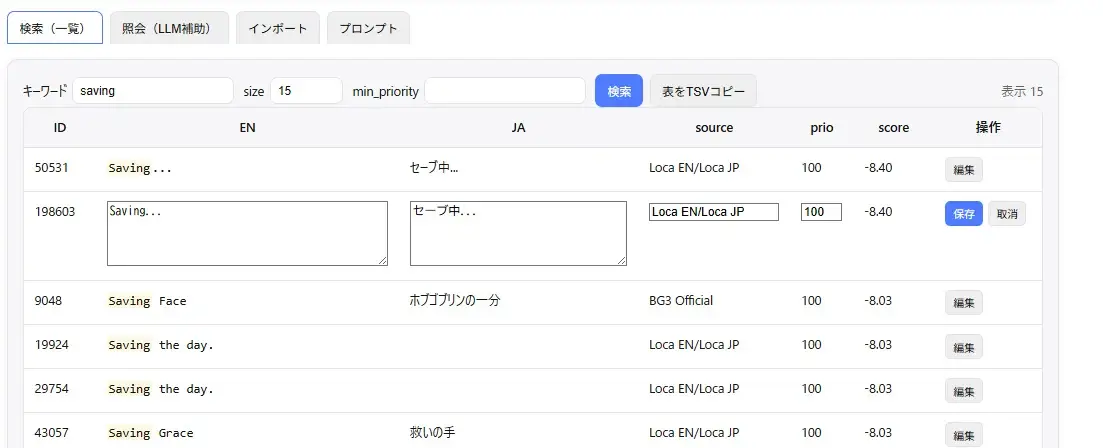

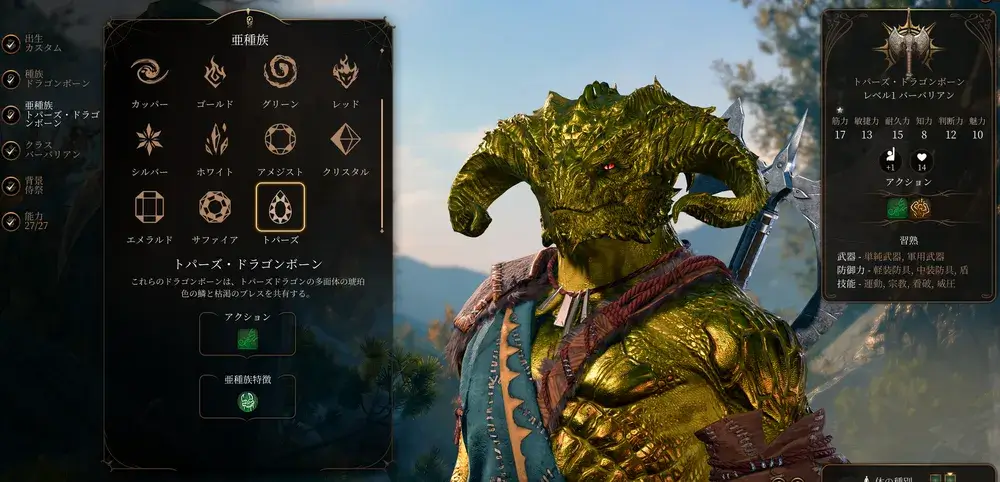
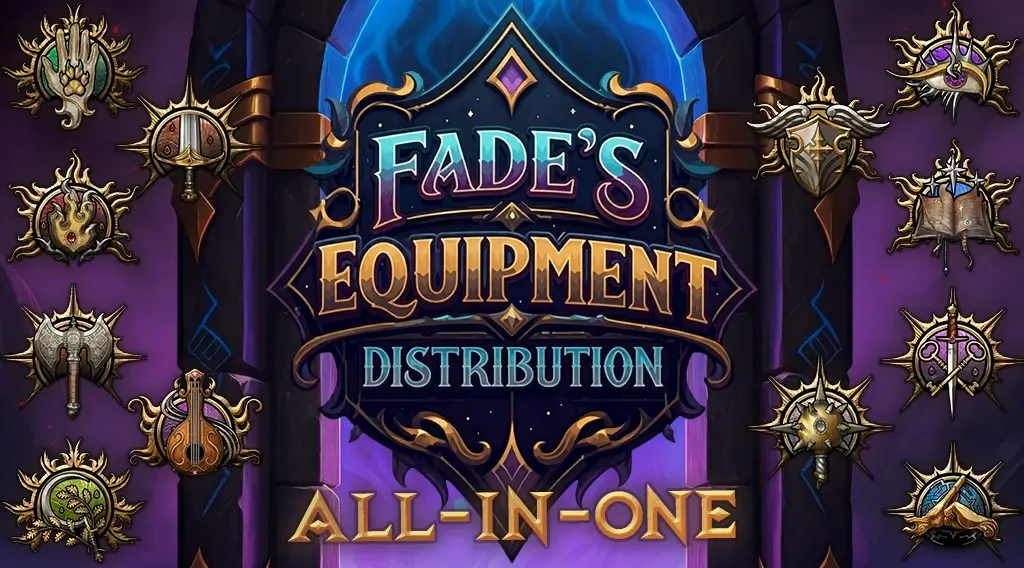
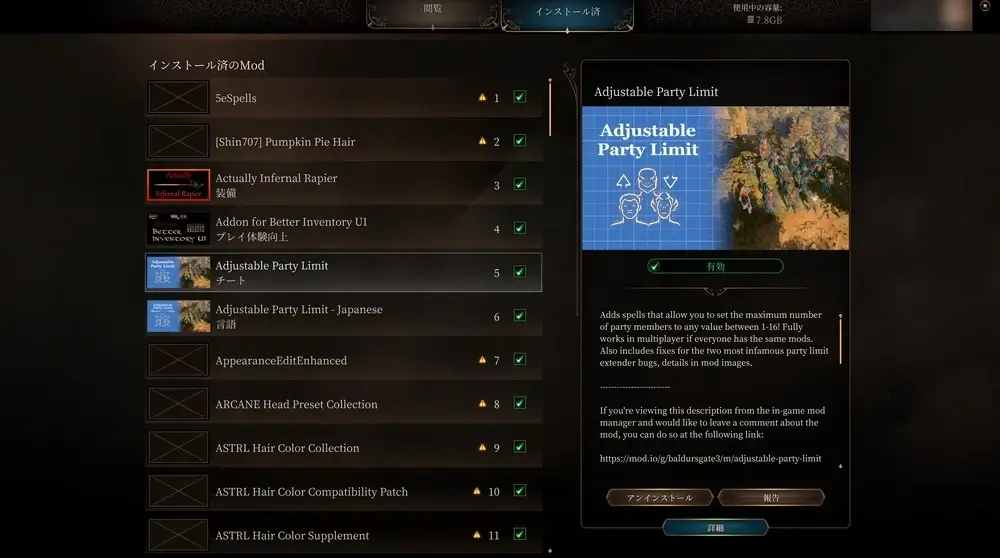
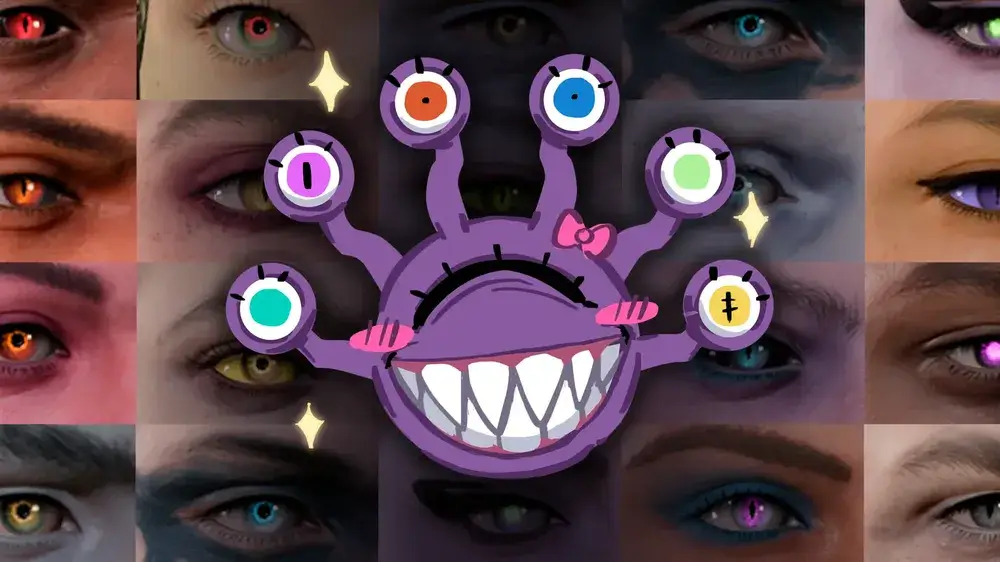
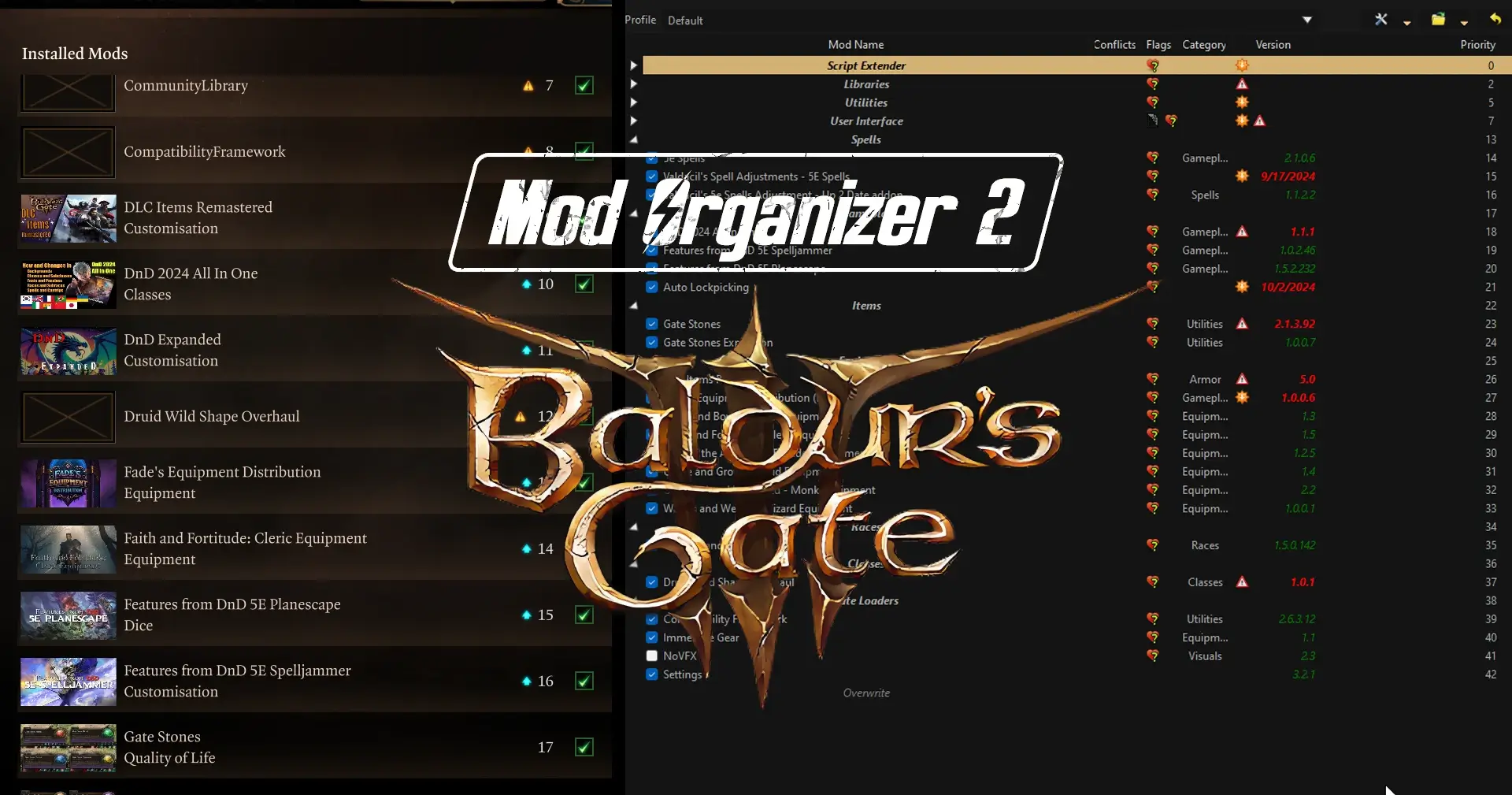
コメント
コメント一覧 (2件)
Inactiveとactiveの左と右は逆ではないでしょうか?
コメントありがとうございます。全く気付きませんでした。教えていただきありがとうございます!